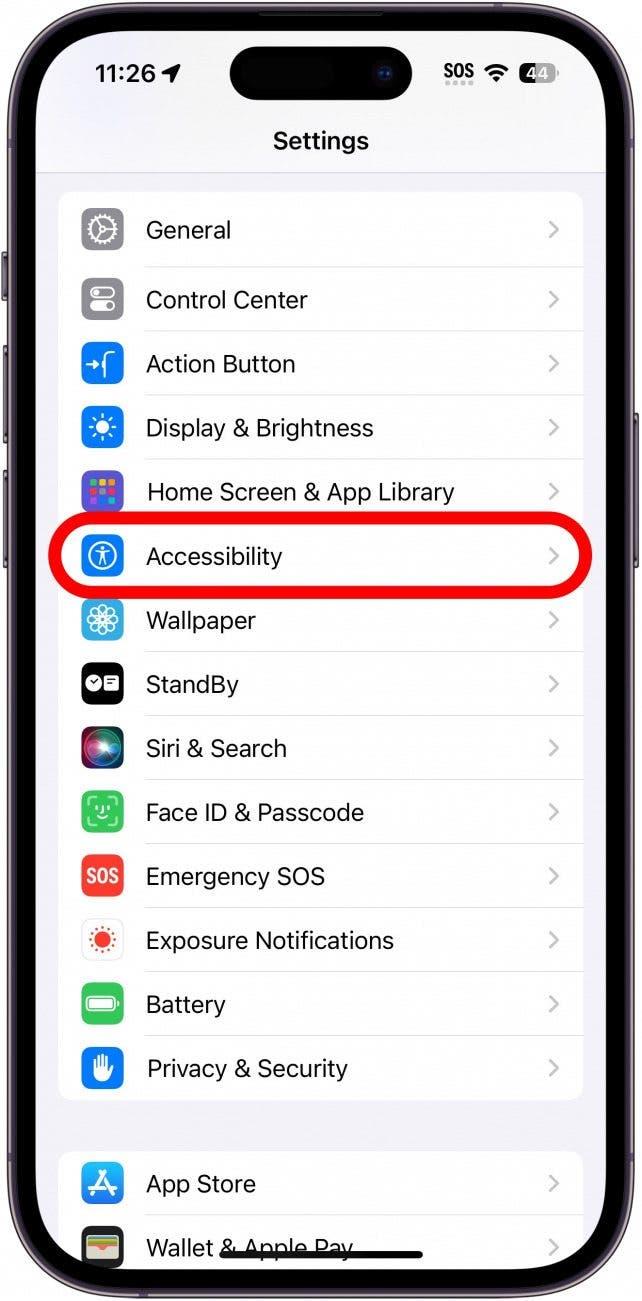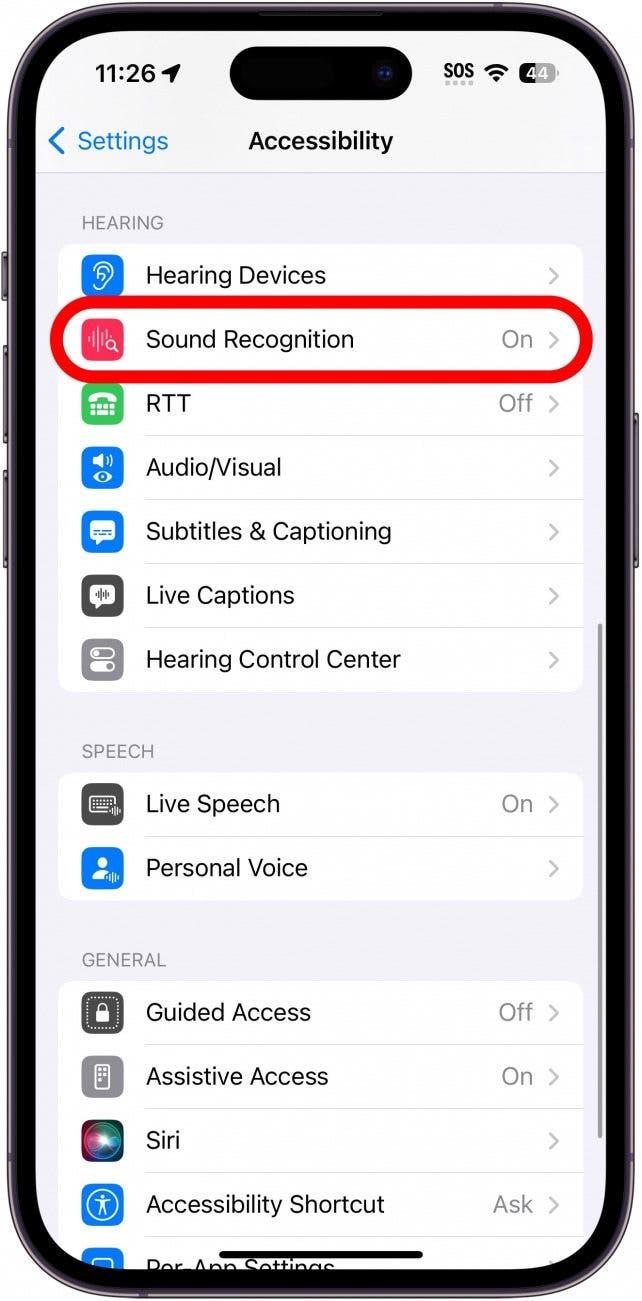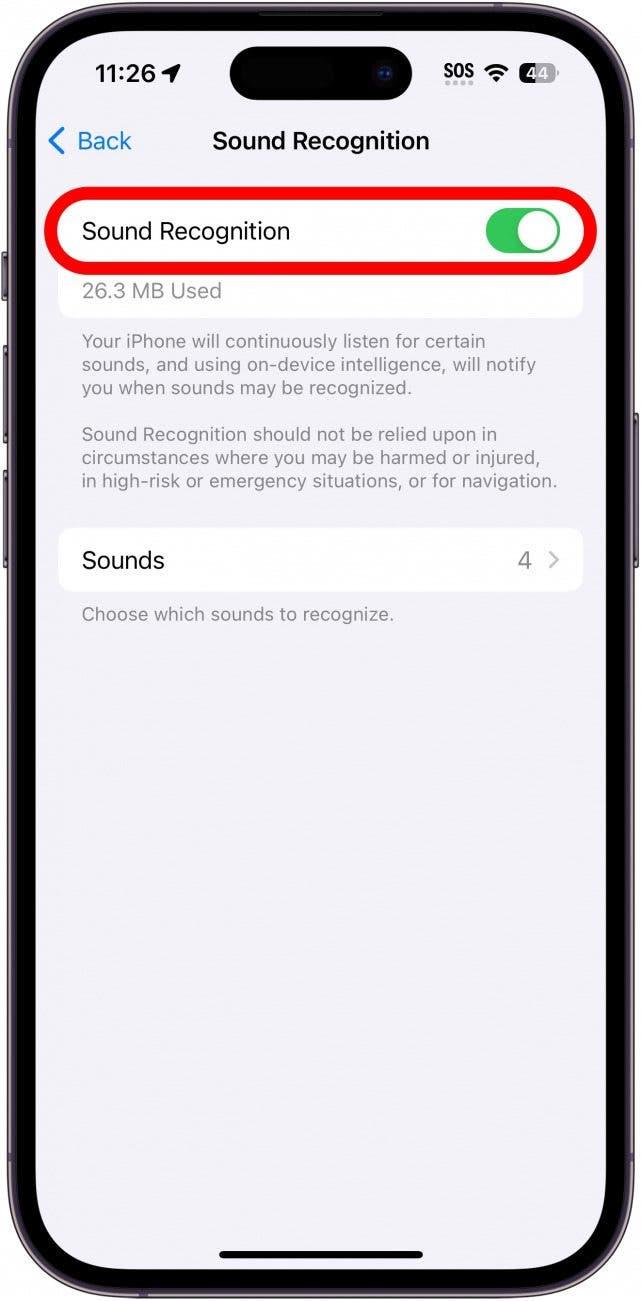Funktionieren Audio-Nachrichten auf Ihrem iPhone nicht? Das Versenden von Audionachrichten ist eine bequeme Möglichkeit, Informationen schneller zu übermitteln als ein Text. Wenn Sie viele Audionachrichten verschicken, kann es sehr frustrierend sein, wenn diese nicht funktionieren.
Wie man Sprachnachrichten auf dem iPhone versendet
Das Versenden einer Sprachnachricht auf dem iPhone ist ziemlich einfach. Tippen Sie einfach auf das Plus-Symbol in einer iMessage-Konversation und dann auf Audio. Nehmen Sie dann einfach Ihre Nachricht auf und tippen Sie auf die Schaltfläche Senden. Sie können die Audionachrichten anhören, indem Sie einfach auf die Wiedergabetaste neben der Nachricht tippen. Weitere raffinierte iPhone-Verknüpfungen und Tipps finden Sie, wenn Sie abonnieren Sie unseren kostenlosen Newsletter Tipp des Tages.
Wenn Sie keine Audionachrichten versenden können, sollten Sie zunächst Ihre Mobilfunk- und Wi-Fi-Verbindung überprüfen, um sicherzustellen, dass Sie online sind und Audionachrichten versenden können. Wenn Sie weiterhin Probleme mit Audionachrichten haben, versuchen Sie die folgenden Lösungen, um das Problem zu beheben.
 Entdecken Sie die versteckten Funktionen Ihres iPhonesErhalten Sie jeden Tag einen Tipp (mit Screenshots und klaren Anweisungen), damit Sie Ihr iPhone in nur einer Minute pro Tag beherrschen können.
Entdecken Sie die versteckten Funktionen Ihres iPhonesErhalten Sie jeden Tag einen Tipp (mit Screenshots und klaren Anweisungen), damit Sie Ihr iPhone in nur einer Minute pro Tag beherrschen können.
So deaktivieren Sie die Tonerkennung
Der häufigste Grund für die Fehlermeldung „Kann zur Zeit keine Audionachrichten senden“ ist, dass Sie die Tonerkennung aktiviert haben. Dies kann Ihr iPhone daran hindern, Audionachrichten aufzunehmen. Hier erfahren Sie, wie Sie diese Funktion deaktivieren können:
- Öffnen Sie die App Einstellungen und tippen Sie auf Eingabehilfen.

- Scrollen Sie nach unten und tippen Sie auf Tonerkennung.

- Wenn der Schalter aktiviert ist, tippen Sie auf ihn, um diese Funktion zu deaktivieren.

Sobald Sie die Tonerkennung deaktiviert haben, kehren Sie zur Nachrichten-App zurück und versuchen Sie erneut, eine Audionachricht zu versenden.
Andere Lösungen für den Fall, dass Audio-Nachrichten auf dem iPhone nicht funktionieren
Wenn Sie immer noch Probleme mit nicht funktionierenden Audionachrichten auf dem iPhone haben, können Sie einige weitere Lösungen ausprobieren.
Schließen Sie die Nachrichten-App
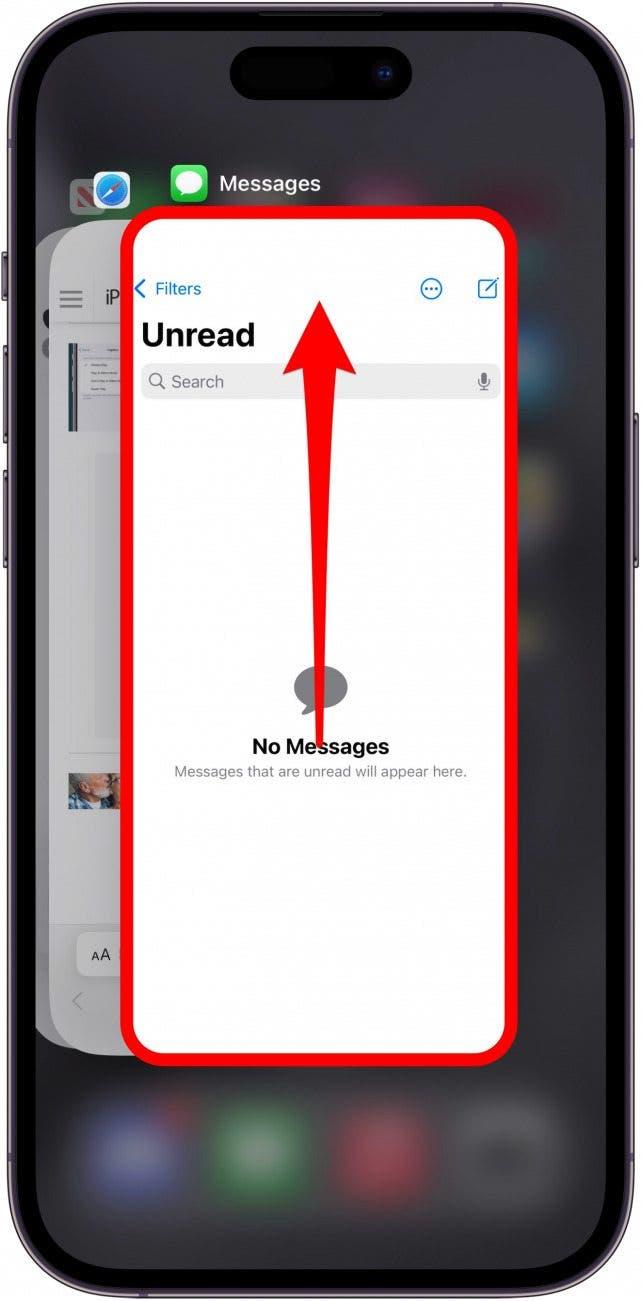
Als nächstes sollten Sie versuchen, die Nachrichten-App zu schließen. Sie können Apps schließen, indem Sie einfach nach oben in die Mitte Ihres Bildschirms wischen, um den App Switcher zu öffnen. Wischen Sie von dort aus nach oben auf die Nachrichten-App, um sie zu schließen.
Fehlersuche bei iMessage
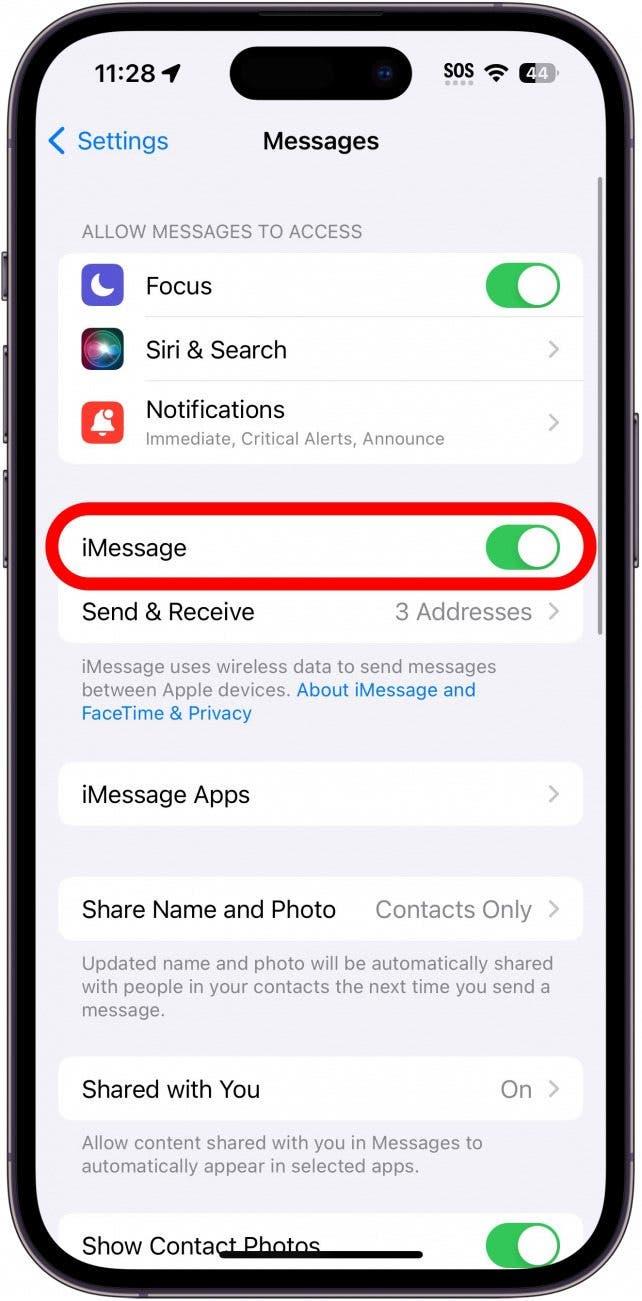
Wenn Sie Probleme mit nicht funktionierenden Sprachnachrichten auf dem iPhone haben, könnte das mit iMessage zusammenhängen. Schauen Sie sich diesen Artikel über die Behebung verschiedener Probleme mit iMessage an, um die Probleme zu lösen, die Sie haben.
Suchen Sie nach Updates & starten Sie Ihr iPhone neu
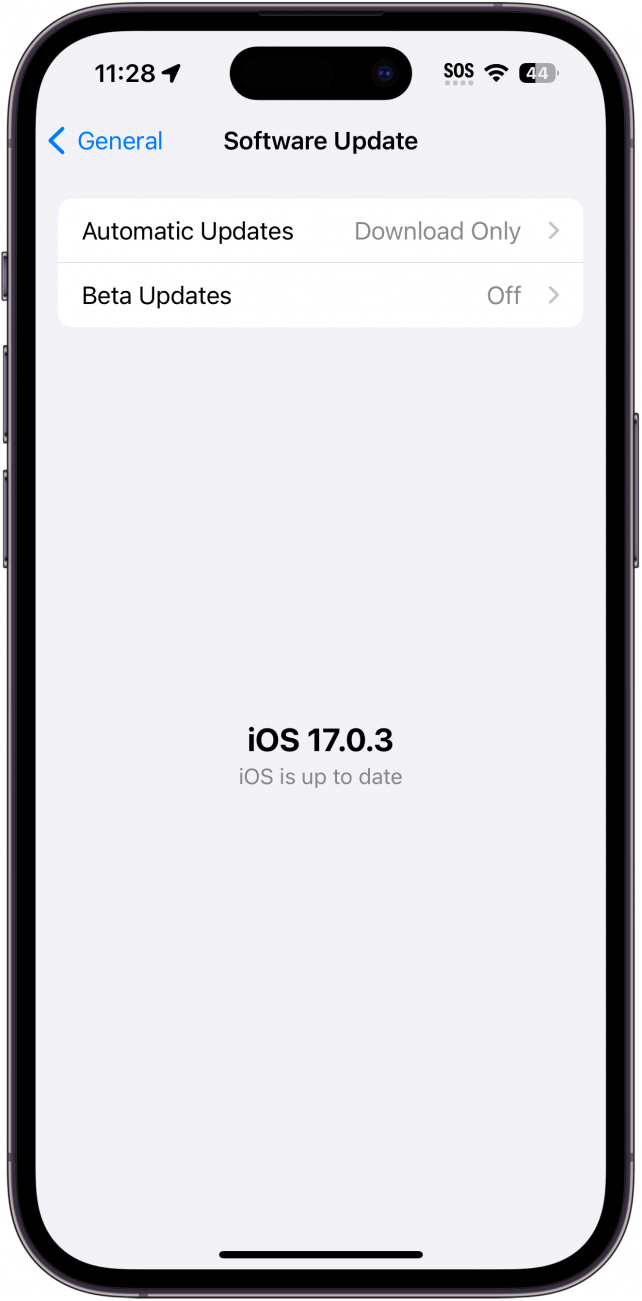
Als Letztes sollten Sie auf Ihrem iPhone nach Updates suchen. Wenn Audionachrichten auf Ihrem iPhone nicht funktionieren, könnte dies auf einen Fehler zurückzuführen sein. Wenn das der Fall ist, könnte ein Update verfügbar sein, das das Problem behebt.
Wenn alles andere fehlschlägt, können Sie sich jederzeit an den Apple Support wenden oder einen Apple Store vor Ort aufsuchen, um weitere Hilfe zu erhalten.
FAQ
- Warum funktioniert mein Mikrofon in den iPhone-Nachrichten nicht? Standardmäßig hat die Messages-App Zugriff auf das Mikrofon Ihres Geräts. Wenn die Messages-App Ihre Stimme nicht zu erkennen scheint, überprüfen Sie das Problem mit anderen Apps (z. B. Sprachmemos oder während eines Telefonats), um zu sehen, ob das Problem weiterhin besteht. Es könnte sich um einen Hardwaredefekt handeln, der eine physische Reparatur erfordern würde.
- Wie können Sie feststellen, ob jemand Ihre Audionachricht auf dem iPhone gehört hat? Wenn die Person, an die Sie eine Audionachricht gesendet haben, die Lesebestätigung aktiviert hat, können Sie sehen, wann sie die Nachricht gesehen hat.
- Warum wird auf dem iPhone angezeigt, dass die Nachricht nicht gesendet wurde? Wenn Ihr Mobilfunksignal zu schwach ist oder Sie eine SMS an eine Nummer gesendet haben, die nicht existiert, sehen Sie ein rotes Ausrufezeichen mit der Meldung, dass die Nachricht nicht gesendet wurde. Vergewissern Sie sich, dass Sie die Telefonnummer richtig eingegeben haben und dass Sie eine gute Mobilfunkverbindung haben.